怎么删除苹果电脑桌面上的文件 苹果笔记本电脑删除桌面文件方法
更新时间:2024-03-26 09:43:36作者:xiaoliu
苹果笔记本电脑的桌面上常常会堆积着各种文件和图标,如果不及时清理会影响电脑的运行速度和工作效率,如何删除桌面上的文件呢?删除苹果电脑桌面上的文件非常简单,只需将要删除的文件拖动到废纸篓图标上,然后再清空废纸篓即可。这样就能轻松清理桌面,让电脑更加整洁高效。
操作方法:
1.点击文件,右键移动废纸篓。
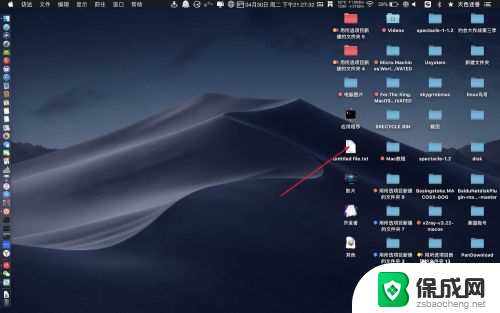
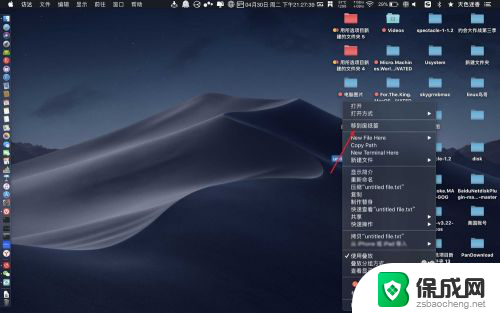
2.那么文件被删除了,如下。然后按shift+cmmand+delete,即可清空废纸篓。
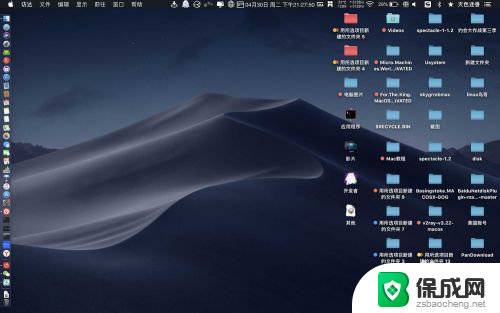
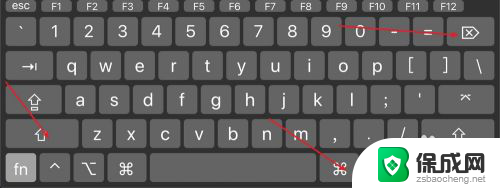
3.或者选择文件,按cmmand+delete。可以删除文件。
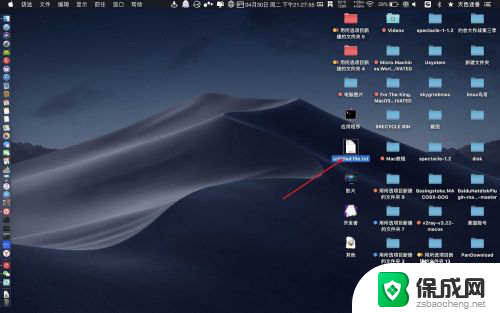
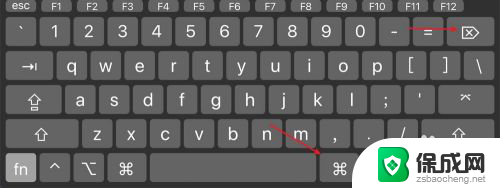
4.手动删除,把文件拖到废纸篓。然后点选废纸篓。
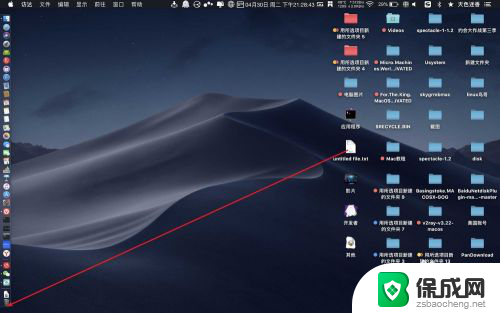
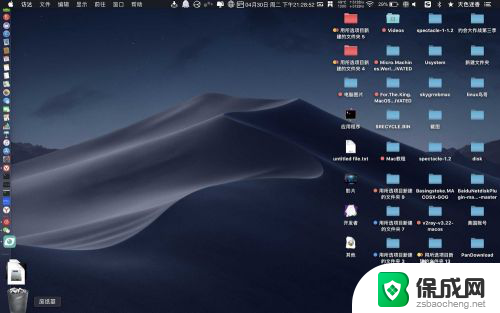
5.右键清倒废纸篓即可彻底删除文件,如下。
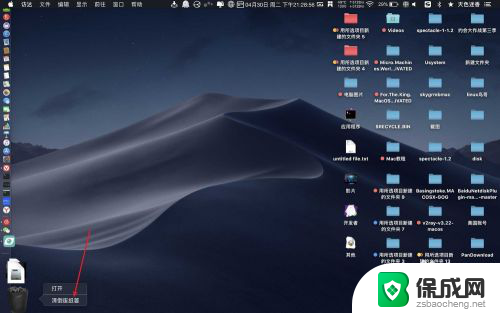
以上就是如何删除苹果电脑桌面上的文件的全部内容,碰到同样情况的朋友们赶紧参照小编的方法来处理吧,希望能够对大家有所帮助。
怎么删除苹果电脑桌面上的文件 苹果笔记本电脑删除桌面文件方法相关教程
-
 如何删除电脑桌面上的文件 桌面文件删除的快捷方法
如何删除电脑桌面上的文件 桌面文件删除的快捷方法2024-03-05
-
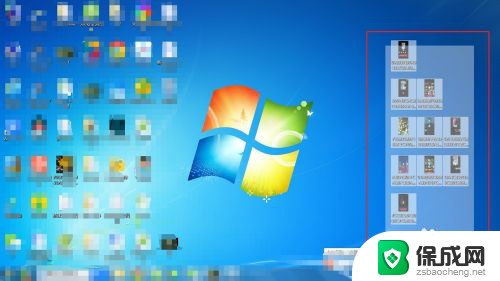 桌面的东西怎么彻底删除 电脑桌面上的文件如何永久删除
桌面的东西怎么彻底删除 电脑桌面上的文件如何永久删除2024-07-26
-
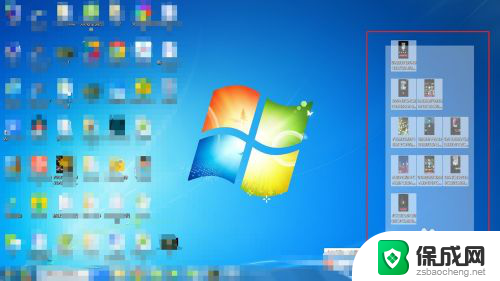 怎么有效删除电脑桌面的文件 如何彻底删除电脑桌面上的文件
怎么有效删除电脑桌面的文件 如何彻底删除电脑桌面上的文件2024-06-09
-
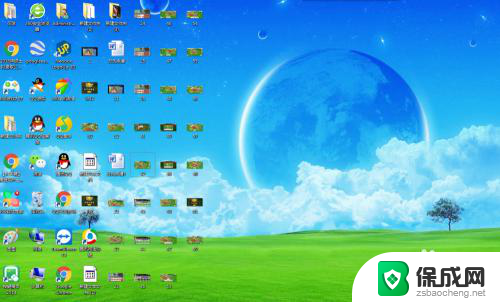 怎么把桌面上的文件删除 高效清理电脑桌面不需要的文件
怎么把桌面上的文件删除 高效清理电脑桌面不需要的文件2025-03-25
-
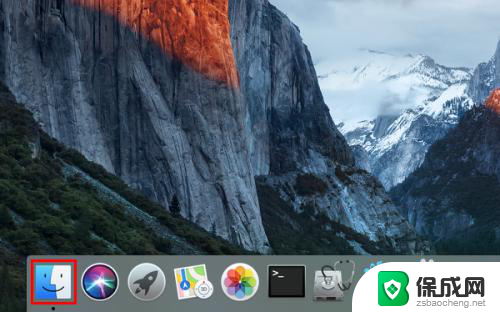 怎么删除苹果电脑里的软件 苹果电脑卸载软件的步骤
怎么删除苹果电脑里的软件 苹果电脑卸载软件的步骤2023-11-25
-
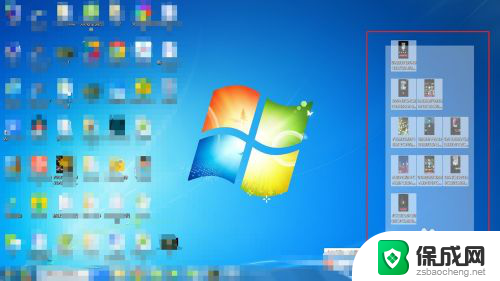 电脑桌面上文件怎么彻底删除 怎样永久清除电脑桌面上的文件
电脑桌面上文件怎么彻底删除 怎样永久清除电脑桌面上的文件2024-03-19
电脑教程推荐